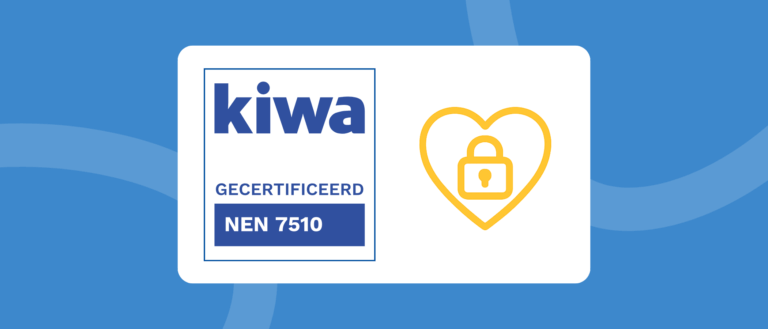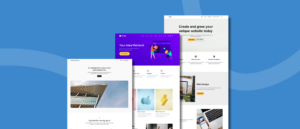In 2019 heeft Google de WordPress plugin ‘Site Kit’ gelanceerd. Met Google Site Kit koppel je Google Analytics, Search Console, Tag Manager, PageSpeed, AdSense en Optimize aan je WordPress website. Zo heb je vanuit je WordPress website direct toegang tot alle data van deze verschillende diensten, én kun je wellicht een paar plugins opruimen die je op dit moment nog gebruikt om deze diensten te koppelen.
In dit artikel leggen we uit hoe Site Kit werkt en hoe je de plugin koppelt aan je WordPress website.
Google Site Kit installeren en configureren
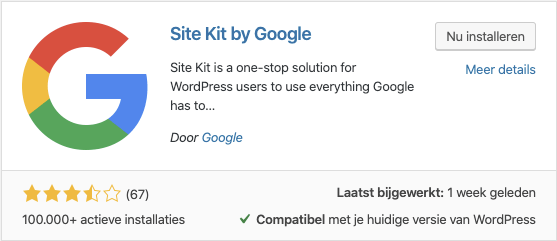
- Ga in je WordPress website naar ‘Plugins’ -> ‘Nieuwe plugin’ en zoek op ‘Site Kit by Google’. Klik op ‘Nu installeren’ en vervolgens op ‘Activeren’.
- Je krijgt nu een melding te zien dat je Site Kit kunt configureren. Klik hiervoor op ‘Start Setup’. Vervolgens wordt je gevraagd om het eigenaarschap te bevestigen van de website waarop je Site Kit hebt geïnstalleerd. Doorloop hiervoor de stappen die je te zien krijgt.
- Nu moet je Site Kit toestemming geven tot enkele diensten bij Google. Klik hiervoor op de knoppen ‘Toestaan’ en ‘Allow’. De wizard doorloopt diverse stappen (afhankelijk van wat je in het verleden al ingeregeld hebt) om alle vereiste verzoeken op te vragen. Wanneer je klaar bent krijg je deze melding te zien en kun je klikken op ‘Go to my Dashboard’.
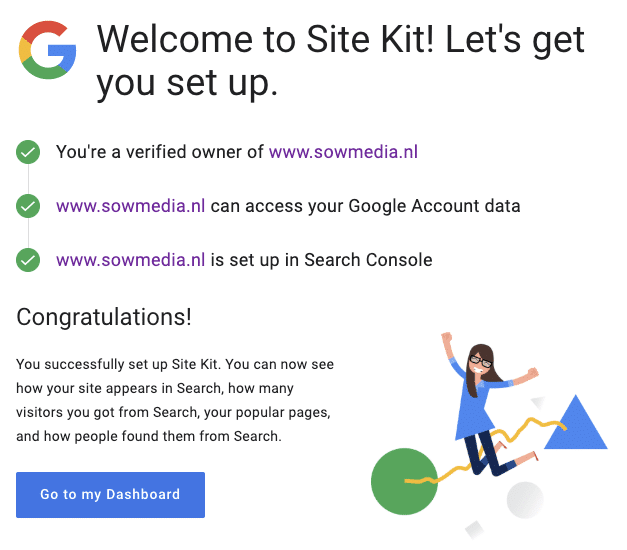
4. Je komt nu weer in je WordPress admin terug en je ziet welke diensten er wel en niet gekoppeld zijn. Koppel eenvoudig ook aanvullende diensten (indien je daar gebruik van maakt) door te klikken op ‘Connect Service’:

5. Je doorloopt nu opnieuw enkele stappen waarmee je Google toestemming geeft om de informatie van die dienst te delen met je Site Kit plugin. Wanneer je alle diensten verbonden hebt, kun je vanuit je WordPress admin allerlei informatie uitlezen.
Dubbele tracking codes voorkomen
Nu je Google Site Kit hebt geconfigureerd, is het even opletten geblazen. Waarschijnlijk gebruikte je namelijk al een plugin of een stukje code om je Google Analytics tracking code te plaatsen op de website. Die plugin of code kun je nu opruimen, omdat Google Site Kit de tracking code nu voor je plaatst. Dat is belangrijk, omdat dubbele tracking codes allerlei vervuilende statistieken kunnen opleveren.
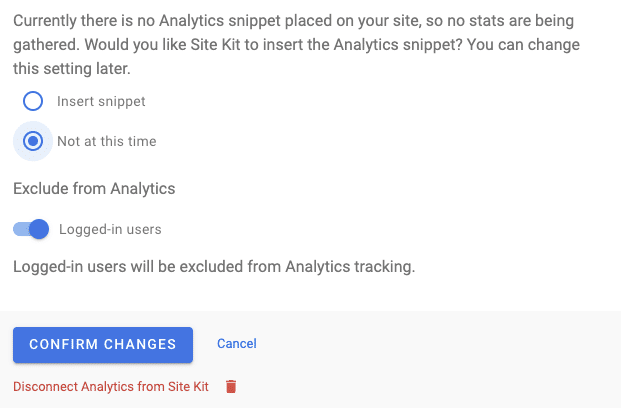
Wil je liever niet dat Google Site Kit de Analytics Tracking Code voor jou plaatst omdat je je eigen oplossing handiger vind? Ga dan naar Site Kit -> Settings. Klik rechts achter ‘Analytics’ op het pijltje naar beneden en klik onderaan op ‘Edit’. Kies nu onder ‘Insert snippet’ voor de optie ‘Not at this time’ en klik op ‘Confirm changes’.
Met Google Site Kit aan de slag
Nu je Google Site Kit hebt geconfigureerd op je WordPress website, kun je ermee aan de slag. De plugin heeft even wat tijd nodig om alle gegevens uit te lezen, maar vervolgen heb je op het Site Kit Dashboard de volgende gegevens tot je beschikking:
- Totaal verkeer naar je website (onderverdeeld in organisch, direct, doorverwezen, e-mail, social, etc.)
- Aantal impressies in zoekmachines, doorkliks en het aantal bezoekers dat daardoor op je website terecht is gekomen
- Meest bezochte pagina’s
- Meest gezochte zoektermen
- PageSpeed: De laadsnelheid van je site op mobiele apparaten en desktops
Het handige van al deze data bij elkaar is dat je direct inzicht hebt in de belangrijkste statistieken. En wil je verder duiken in de details, dan klik je bij elk data-blokje doorklikken naar achterliggende dienst van Google.